내 win11 컴퓨터의 시간이 항상 틀리면 어떻게 해야 합니까? Windows 11 컴퓨터에서 잘못된 시간을 조정하는 방법
- WBOYWBOYWBOYWBOYWBOYWBOYWBOYWBOYWBOYWBOYWBOYWBOYWB앞으로
- 2024-05-03 21:20:161485검색
질문: Windows 11 컴퓨터에서 시간이 정확하지 않은 문제가 발생하고 있나요? 걱정할 필요 없어! 간략한 설명: PHP Editor Banana는 Windows 11 사용자가 잘못된 시간 설정을 접할 수 있다는 점을 이해합니다. 이 문서에서는 이 문제의 일반적인 원인을 살펴보고 컴퓨터 시간을 빠르고 정확하게 조정하는 데 도움이 되는 단계별 가이드를 제공합니다. 안내 읽기: 작업 표시줄을 클릭하고 "작업 표시줄 코너 오버플로"에 액세스하여 Windows 11 PC의 시간 설정을 쉽게 조정하는 방법에 대한 자세한 지침을 읽어보세요.
Windows 11에서 컴퓨터 시간을 조정하는 방법은 무엇입니까?
방법 1:
1 먼저 아래 작업 표시줄의 빈 공간을 마우스 오른쪽 버튼으로 클릭하고 작업 표시줄 설정을 선택합니다.

2. 작업 표시줄 설정에서 오른쪽에 있는 작업 표시줄 코너 오버플로를 찾아보세요.
3. 그런 다음 그 위에 있는 시계나 시계를 찾아 켜도록 선택하세요.
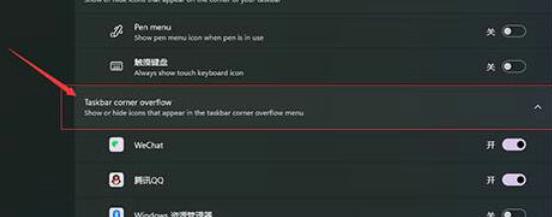
방법 2:
1. 키보드 단축키 win+r을 눌러 실행을 불러온 다음 regedit를 입력하고 Enter를 눌러 확인합니다.
2. 레지스트리 편집기를 열고 HKEY_CURRENT_USER 제어판을 찾아 삭제합니다.
3. 삭제 후 컴퓨터를 다시 시작하면 시스템으로 돌아오면 전체 시간이 표시됩니다.

위 내용은 내 win11 컴퓨터의 시간이 항상 틀리면 어떻게 해야 합니까? Windows 11 컴퓨터에서 잘못된 시간을 조정하는 방법의 상세 내용입니다. 자세한 내용은 PHP 중국어 웹사이트의 기타 관련 기사를 참조하세요!

